Vorrei che tutti i miei dati cancellati rimangano irrecuperabili per sempre? Qual è il migliore File Shredder per Mac e come funziona?![]()
Utilizza File shredder è il modo migliore per trovare e cancellare i file Mac in modo permanente. Ecco un elenco per farti sapere i migliori Mac File Shredder.
8 migliori programmi di File Shredder per Mac
- MacClean360
- TuneUpMyMac
- PowerMyMac - Distruggidocumenti
- AweEraser
- Mac Optimizer Pro
- Cleanmymac 3
- ShredIt
- Permanent Eraser
Testo: Parte 1. Cos'è File Shredder per Mac?Parte 2. Qual è il miglior File Shredder Mac?Parte 3. Utilizza PowerMyMac per eliminare i file permanenteParte 4. Conclusione
Parte 1. Cos'è File Shredder per Mac?
Quando dici o ascolti la parola brandello o trituratore/Shredder, la prima cosa che viene in mente è "distruggere", "rimuovere" o "seppellire".
Questo è quasi simile al File Shredder per Mac di cui parleremo oggi.
Anche se cancelliamo i file religiosamente dopo l'uso, questi verranno trasferiti nel Cestino in cui i file rimarranno lì fino a quando ci ricorderemo di svuotarli.
Non tutti i giorni abbiamo anche la possibilità di ripulire l'intero sistema a meno che, naturalmente, non si desideri scambiare, vendere o consegnare il Mac a un'altra persona.
I nostri Mac hanno ovviamente informazioni riservate come documenti, password e persino software. Quindi cosa si può fare per risolvere questo problema? Utilizzare un File Shredder per Mac.
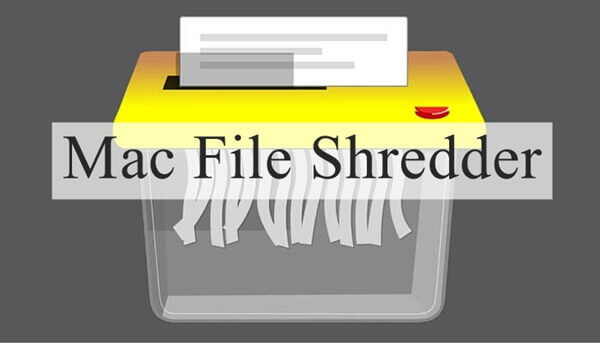
Come funziona un File Shredder per Mac?
Proprio come il distruggidocumenti che rimuove tutti i file / documenti riservati, un File Shredder Mac rimuove totalmente tutti i dettagli privati.
Mac file shredder cancellerà informazioni vitali dal disco rigido e creerà nuovi contenuti in modo casuale per sovrascrivere i file.
E verrà cancellato definitivamente solo per assicurarsi che i file rimossi non abbiano alcuna traccia di codici da decodificare e recuperare.
Puoi rimuovere i file manualmente?
Certo, ma il fatto è che i file sono ancora all'interno del sistema anche se li elimini.
Tuttavia, c'è una nuova funzionalità chiamata "Elimina immediatamente" con cui salta il cestino e ti consente di cancellare immediatamente i file.
Questa funzione è disponibile in OS X usando una scorciatoia da tastiera: Option + Command + Delete.
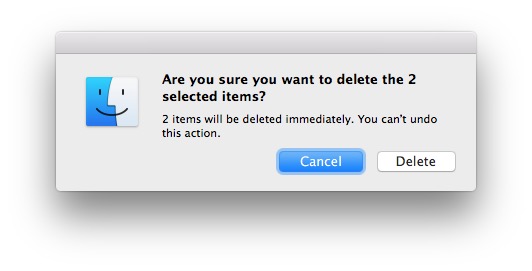
Un'altra opzione: “Eliminare immediatamente” :
- Seleziona i file che desideri eliminare. È possibile utilizzare il tasto OPTION mentre si accede al menu file dal Finder.
- Passa al menu File sul Mac e scorrere e fai clic su Elimina immediatamente
- Conferma l'azione richiesta
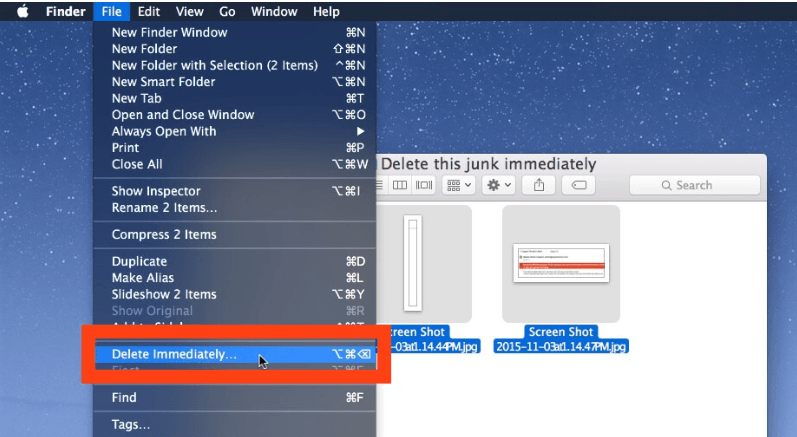
Se stai vendendo il tuo Mac a qualcun altro, devi anche cancellare tutti i file e ripulire l'intero sistema.
Puoi scegliere di pulire il disco rigido del Mac per tenerti al sicuro. Prima di pulire l'intero sistema, ricorda di eseguire il backup dei tuoi file in modo sicuro.
Dopo fatto il backup perfetto di tutto, segui i passaggi su come pulire il disco rigido del Mac:
- Spegni il Mac
- Premi il pulsante di accensione e tieni premuto il tasto Comando + R e attendi finché non viene visualizzato il logo Apple
- Nell'elenco Utilità OS X, fai clic su Utility disco e fai clic su Continua
- Scegli il disco desiderato e fai clic su Cancella
- Fai clic su Opzioni di protezione (scegli come desideri cancellare le informazioni, ricorda che "più veloce" può essere un metodo rapido ma non sicuro)
- Tocca OK
- Clicca Cancella. Ricorda che qualsiasi delle opzioni di sicurezza che hai selezionato, l'elaborazione richiede effettivamente tempo.
Dopo che l'intera cancellazione è terminata, ora puoi respirare più a fondo e dare con fiducia o vendere a un nuovo proprietario, amico o qualcun altro che desideri.
Parte 2. Qual è il miglior File Shredder Mac?
Cancellare manualmente i file può essere noioso e frustrante a volte. Perché non utilizzare un programma File Shredder?
Ci sono molti File Shredder per Mac disponibili per il download, ma non ti fidi solo di vari programmi che non hai sentito e non ancora testato da altre persone, giusto?
Nel questo elenco aggiornato, c'è un programma in cima alla lista per il miglior File Shredder per Mac e cioè iMyMac PowerMyMac.
PowerMyMac mantiene il tuo sistema sicuro, protetto, pulito e libero da eventuali hack di informazioni. Offre anche altre funzionalità e strumenti che manterranno il Mac in condizioni ottimali.
Parte 3. Utilizza PowerMyMac per eliminare i file permanente
PowerMyMac è un Mac cleaner multi-funzionale: file shredder (Distruggidocumenti), eliminare file spazzatura, trovare file grandi e vecchi, controlla anche lo stato del Mac, inclusi il disco, la memoria e l'utilizzo della CPU.
PowerMyMac è un software sicuro al 100%. Non ti darà annunci dannosi o bundle di altri software. Inoltre, ti offre una prova gratuita per eliminare i file e pulire il tuo Mac.
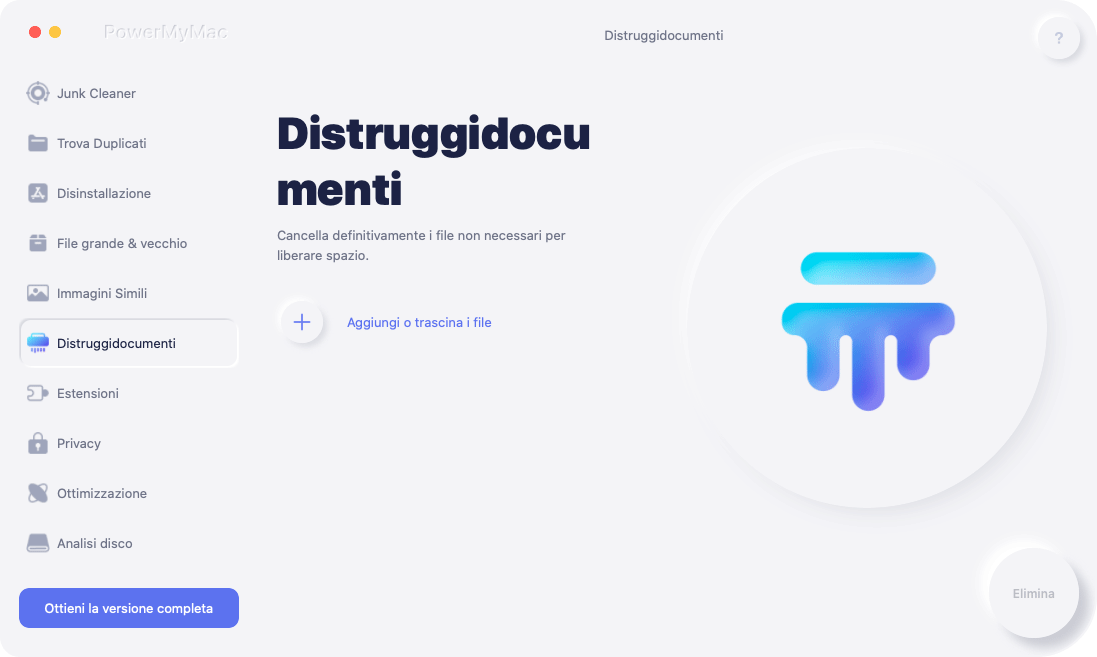
Dai un'occhiata a questi passaggi su come utilizzare PowerMyMac e inizia a eliminare i dati riservati dal tuo Mac:
1. Scarica e installa PowerMyMac
Scaricalo e provalo gratis subito.
2. Trova il modulo Shredder - Distruggidocumenti
Avvia PowerMyMac, trova Distruggidocumenti e fai clic su di esso.
3. Fai clic su Seleziona file e seleziona i dati desiderati da cancellare
Apri e scegli i file o le cartelle desiderati da eliminare.
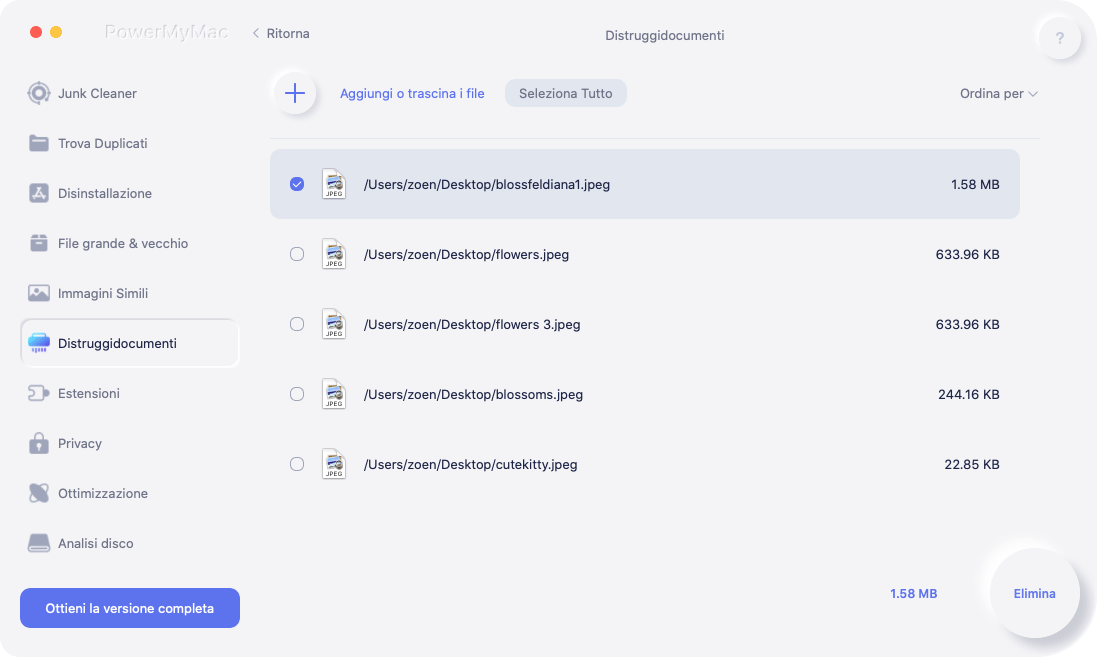
4. Cancella permanentamente i file su Mac
Dopo aver confermato i dati desiderati da eliminare, fai clic su "Elimina" per cancellarli definitivamente. Puoi ripetere questo passaggio per più file.
Attendi che PowerMyMac abbia terminato di eliminare definitivamente tutti i file.
Distruggere i file è così facile quando si ha PowerMyMac maneggevole. Non devi più preoccuparti dei tuoi file riservati. Puoi scaricarlo gratuitamente!
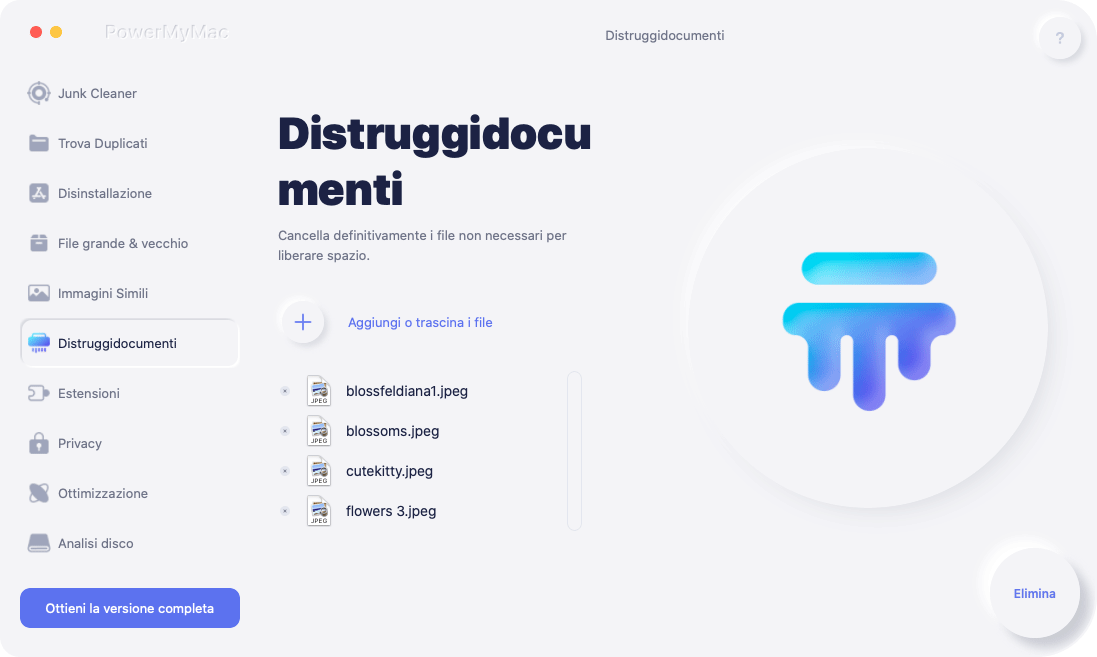
Parte 4. Conclusione
Ti mostra un elenco dei miglior File Shredder per Mac e perché dovresti averne uno.
Un File Shredder per Mac semplifica la cancellazione permanente di un file o di dati riservati all'interno del tuo sistema.
Sebbene la loro rimozione manuale possa funzionare, tuttavia, vi saranno ancora tracce di dati che possono essere utilizzate per recuperare nuovamente i file. Quindi, prova gratis il programma PowerMyMac - File Shredder per pulire il tuo Mac!



